Application Store - Intrexx Share 2.2 Add-on - Umfragen
Mit diesem Add-on können Umfragen in Intrexx Share durchgeführt werden. Das Add-on Umfragen können Sie wie gewohnt in Ihr Portal importieren.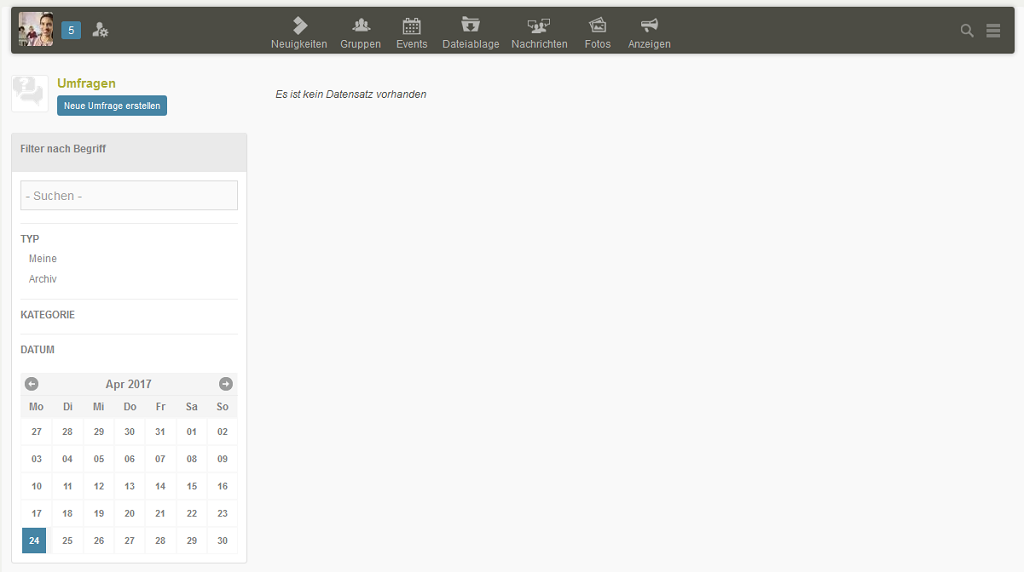
Wenn Sie das Add-on im Browser öffnen, finden Sie auch in hier die Navigationsleiste von Intrexx Share, über die Sie direkt in Intrexx Share wechseln können. Auch in Intrexx Share können Sie über die Navigationsleiste in das Add-on wechseln. Dabei werden Sie kaum bemerken, dass Sie Intrexx Share verlassen haben und sich im Add-on Umfragen befinden. Intrexx Share und Intrexx Share Add-ons gehen nahtlos ineinander über.
1. Umfragen erstellen
Um eine neue Umfrage anzulegen, klicken Sie auf Neue Umfrage erstellen.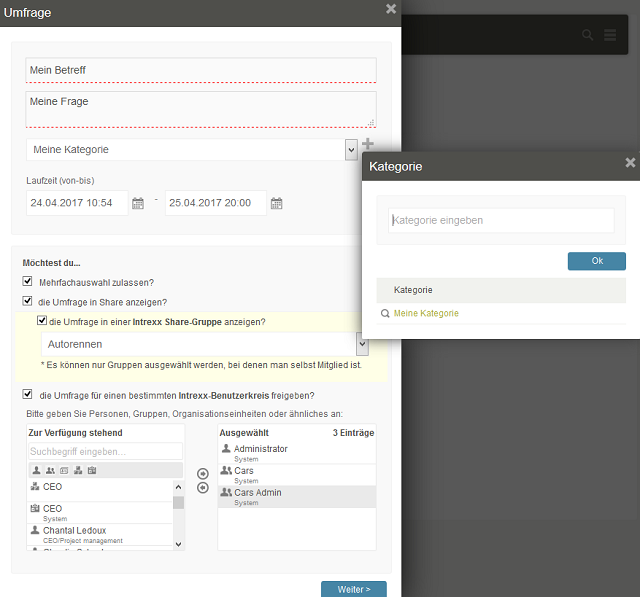
Betreff
Tragen Sie hier den Betreff der Umfrage ein.Frage
Tragen Sie hier die Frage ein.Kategorie
Hier kann die gewünschte Kategorie ausgewählt werden.Öffnet eine Seite, auf der eine neue Kategorie erfasst werden kann.
Laufzeit
Legt Start- und Enddatum der Umfrage fest.Mehrfachauswahl zulassen
Mit dieser Einstellung können vom Benutzer mehrere Antworten ausgewählt werden.Die Umfrage in Intrexx Share anzeigen
Die Umfrage wird als Beitrag in den Neuigkeiten angezeigt. Dabei gelten die im Add-on definierten Rechte. Von diesem Beitrag aus kann abgestimmt und auch das Umfrageergebnis angesehen werden.Die Umfrage in einer Intrexx-Share-Gruppe anzeigen
Die Umfrage wird als Beitrag in der hier ausgewählten Gruppe angezeigt. Dabei gelten die im Add-on definierten Rechte. Von diesem Beitrag aus kann abgestimmt und auch das Umfrageergebnis angesehen werden.Die Umfrage für einen bestimmten Intrexx-Share-Benutzerkreis freigeben
Blendet die Listen Zur Verfügung stehend und Ausgewählt ein. Benutzer können per Doppelklick von einer in die andere Liste verschoben werden. Nehmen Sie die Benutzer, die die Umfrage erreichen soll, in die Liste Ausgewählt auf. Klicken Sie Weiter.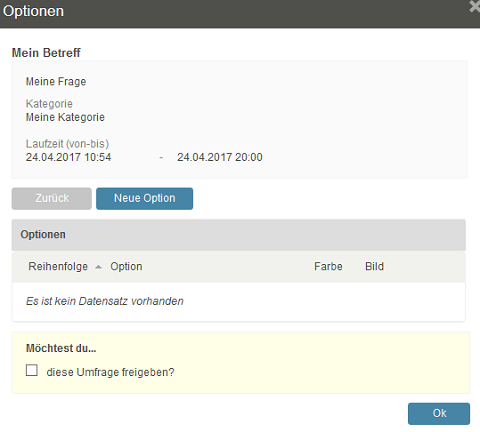
Neue Option
Öffnet eine Seite, auf der eine Umfrageoption erfasst werden kann.
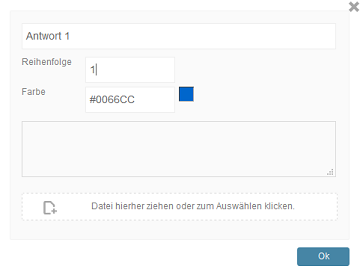
Option
Tragen Sie hier den Text ein, der als wählbare Option für die Umfrage angezeigt werden soll.Reihenfolge
Hier legen Sie fest, an welcher Stelle die Optionen eingeordnet werden soll.Farbe
Zeigt den Farbwert der Option an (hexadezimal). Wenn Sie auf das kleine Farbfeld klicken, öffnet sich eine Palette, aus der eine Farbe ausgewählt werden kann.Beschreibung
Eine Beschreibung kann in das Textfeld unterhalb der Farbe eingetragen werden.Datei
Hier kann einen beliebige Anzahl von Dateianhängen hochgeladen werden. Klicken Sie OK, um die Option abzuspeichern. Legen Sie eine beliebige Anzahl von Optionen an.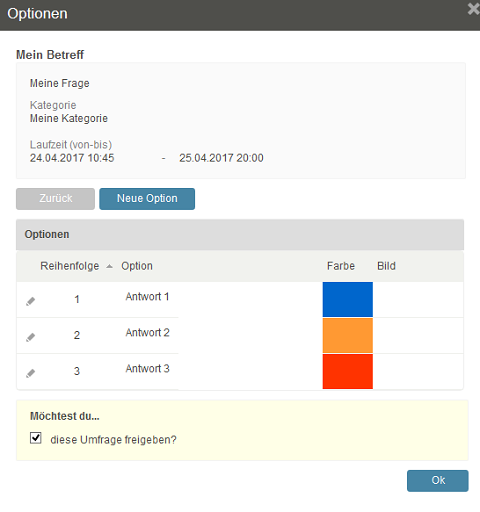
Möchtest du diese Umfrage freigeben?
Mit dieser Einstellung steht die Umfrage gleich nach dem Klick auf OK im Portal zur Verfügung. Ist die Einstellung nicht gesetzt, wird die Umfrage als Entwurf gespeichert.
Setzen Sie den Filter Meine, um eine nicht
freigegebene Umfrage, die Sie selbst erstellt haben, anzuzeigen.
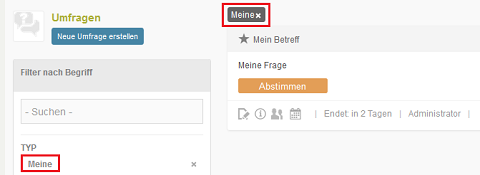
|
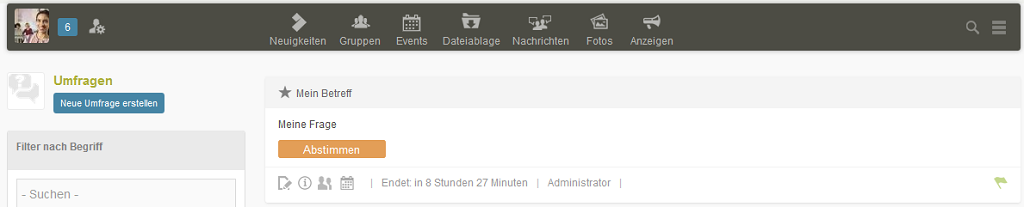
Im Add-on Umfragen wird die Umfrage nun im mittleren Bereich angezeigt.
Öffnet die Seite, auf der die Umfrage bearbeitet werden kann.
Öffnet die Seite, auf der die Optionen bearbeitet werden können.
Blendet die Empfängerliste ein.
Öffnet eine Seite, auf der die Laufzeit bearbeitet werden kann.
Links neben diesen Schaltflächen werden die verbleibende Zeit, in der die Umfrage aktuell ist, und der Ersteller angezeigt.
2. Abstimmen
Klicken Sie hier auf die Schaltfläche Abstimmen.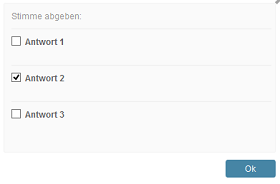
Wählen Sie Ihre Option aus und klicken Sie OK.
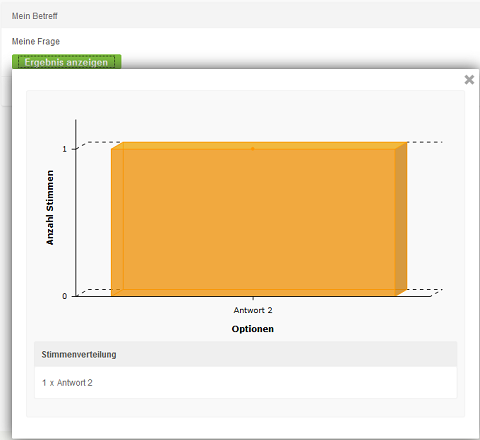
Nach der Abstimmung kann das Ergebnis der Umfrage mit Klick auf Ergebnis anzeigen eingesehen werden.
3. Rechte
Damit das Add-on Umfragen mit allen Funktionen zur Verfügung steht, müssen folgende Rechte erteilt werden:-
Applikation
Applikation benutzen -
Seiten
Seite benutzen für alle Seiten der Applikation -
Datengruppen
Vollzugriff für alle Datengruppen